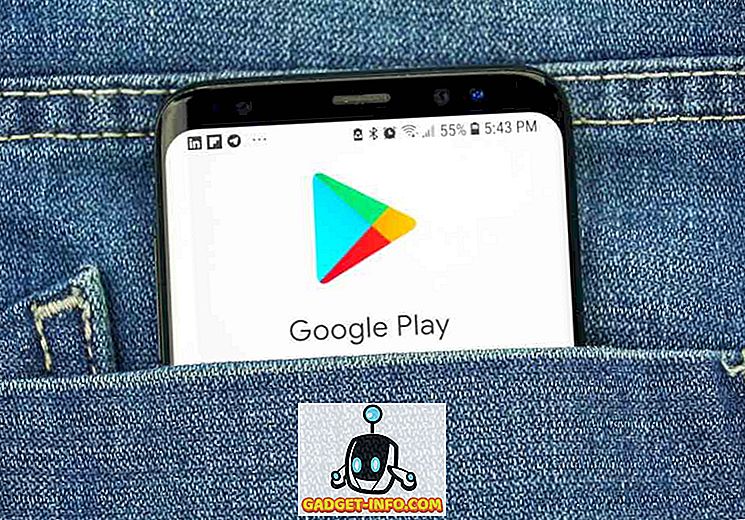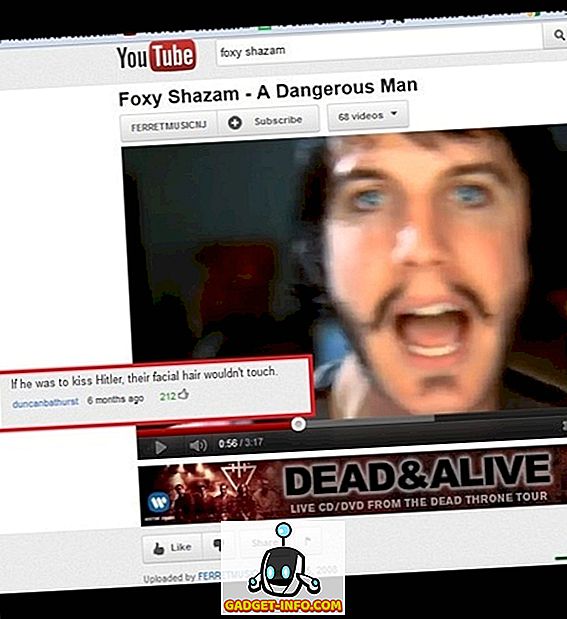iOS 9 var det opvågne opkald til Apple om at gøre brug af den ekstra skærm fast ejendom på iPad og så introduktionen af to nye funktioner - Split skærm multitasking og Slide Over. Split-skærm multitasking giver dig mulighed for at åbne to apps side om side samtidigt, mens Slide Over giver dig mulighed for at interagere med en anden app uden at forlade den aktuelle app ved hjælp af en skærmbøjning. Begge disse funktioner arbejder med et begrænset antal iPad-modeller, og iPhone-brugere blev ikke engang inviteret til festen. Så hvis du har ønsket funktionen på din iPhone, vil jeg vise dig, hvordan du kan få Split Screen multitasking på din iPhone:
Bemærk : Denne procedure kræver, at du har en Jailbroken iPhone, så hvis du ikke allerede har det, gå til vores vejledning om, hvordan Jailbreak iOS 10.2
Installer Gorgone fra Cydia
- Åbn Cydia på din iPhone og søg efter " Gorgone " i fanen Søg. Fordi denne tweak er hostet på BigBoss repo og det tilføjes som standard i Cydia, behøver du ikke at tilføje nogen anden brugerdefineret kilde.

- Tryk på " Installer "> " Bekræft ".

- Tryk på " Genstart SpringBoard " for at afslutte installationsprocessen.

Din enhed genstartes om nogle få sekunder, og Gorgone skal installeres med succes på dette tidspunkt.
Så tag et øjeblik for at konfigurere Gorgones indstillinger. Gå over til " Indstillinger "> "Gorgone" og tænd " Aktiver rotation ". Dette muliggør rotationer i de fleste apps og på startskærmen.

Den anden mulighed, " Aktiver låseskærmrotation ", gælder kun iOS 9 og virker ikke på iOS 10 lige nu.
Sådan bruges Split Screen Multitasking på iPhone
Indenfor en app skal du trække til venstre fra skærmens midterste højre kant . Dette vil hente alle de installerede applikationer på din iPhone.

Tapping på en af dem glider det over og får fokus. Dette virker præcis som iPad's Slide Over-funktion. Du kan interagere med en anden app uden at forlade den aktuelle app . Du kan bare sveipe tilbage for at skifte til den forrige app, når du er færdig.
Dette er især nyttigt, når du siger, du er inde i en app, og du skal søge på nettet i en jiffy. Du kan foretage en websøgning ved hjælp af Safari (eller en anden webbrowser til iPhone) uden at forlade den aktuelle app og hurtigt vende tilbage til appen med et enkelt strejf.
For at få adgang til Split-skærmtilstand skal du dreje din iPhone for at komme ind i liggende tilstand . Indenfor en app skal du trække til venstre fra midten til højre på skærmen for at åbne Slide Over-tilstanden. Vælg den app, du vil åbne fra listen. At trykke på den lille trækstang vil nu sætte apps side om side, og du kan bruge dem begge samtidigt.

Ved at skrue ned fra den øverste hvide trækstang vil du få listen over installerede apps tilbage.

For at forlade Split-skærmtilstand skal du blot glide appen væk ved hjælp af trækfeltet midt i begge apps.
Jeg støder ikke på nogen fejl på min Jailbroken iPhone 6, mens du bruger Gorgone. Det eneste der fejl mig er, at det muliggør rotation over alle installerede apps . Selvom dette kan være en velsignelse for nogle, får det nogle apps til at se bare .. forfærdeligt. Forhåbentlig får vi mulighed for at deaktivere rotation for nogle specifikke apps i fremtidige udgivelser. Bortset fra dette mindre problem er Gorgone ret solidt.
Hvis du har brug for at deaktivere Gorgone midlertidigt, kan du bare trykke på " Deaktiver ", eller hvis du ikke længere har brug for det, overvej at afinstallere det fra Cydia.
Split Screen Multitasking på iPhone ved hjælp af Gorgone
Takket være Gorgone kan iPhone-brugere nyde en af de største funktioner i iPad på deres iPhone, den nemme måde. Dette kan spare dig for meget tid, hvis du finder dig selv konstant skifte frem og tilbage mellem flere apps. Medbrugerne, hvordan frigør du potentialet i multitasking med split-skærmen for at forbedre din produktivitet? Lad mig vide i kommentarfeltet nedenfor.